หากคุณใช้ Elementor คุณอาจเห็นข้อผิดพลาดเฉพาะสำหรับปลั๊กอินตัวสร้างเพจนี้เป็นครั้งคราว ข้อผิดพลาด Elementor "คุณต้องเรียกใช้ฟังก์ชันเนื้อหา" เป็นหนึ่งในนั้น คำสั่งนี้น่ารำคาญเป็นพิเศษเพราะสามารถป้องกันไม่ให้คุณใช้ตัวสร้างเพจ ข้อผิดพลาด "ฟังก์ชันเนื้อหา" ใน Elementor มักเกิดขึ้นเมื่อคุณพยายามเปลี่ยนหน้าที่ตัวสร้างเริ่มต้นไม่สนับสนุน วิธีนี้ช่วยให้วินิจฉัยข้อผิดพลาดได้ง่ายขึ้น เว้นแต่จะเกิดขึ้นในทุกๆ หน้า เมื่อคุณระบุปัญหาได้แล้ว คุณก็แก้ไขได้ง่ายๆ บทความนี้จะอธิบายสาเหตุของข้อผิดพลาด "คุณต้องเรียกใช้ฟังก์ชันเนื้อหา" ใน Elementor นอกจากนี้ เราจะสาธิตวิธีการแก้ไขปัญหา ไปกันเถอะ!
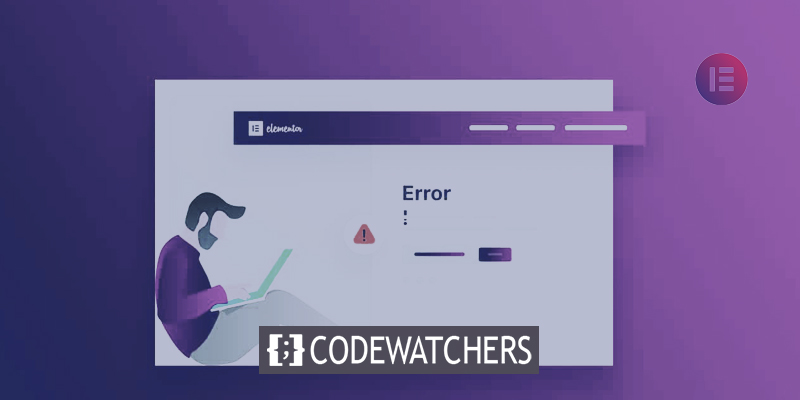
แนวคิดของข้อผิดพลาด Elementor "คุณต้องเรียกใช้ฟังก์ชันเนื้อหา"
นี่เป็นข้อความแสดงข้อผิดพลาดที่สมบูรณ์เมื่อเกิดปัญหา "คุณต้องเรียกใช้ฟังก์ชันเนื้อหา":
"ไม่พบส่วนเนื้อหาบนหน้าของคุณ ต้องเรียกใช้ฟังก์ชัน 'เนื้อหา' ในเทมเพลตปัจจุบันเพื่อให้ Elementor ทำงานในหน้านี้" การไม่มีฟังก์ชันเนื้อหาของ WordPress แสดงว่าอาจมีปัญหากับธีมปัจจุบันของคุณ อย่างไรก็ตาม คุณลักษณะนี้ไม่ได้มีเฉพาะในธีมที่เป็นมิตรกับ Elementor เนื่องจากสร้างขึ้นเพื่อแสดงเนื้อหาของโพสต์:
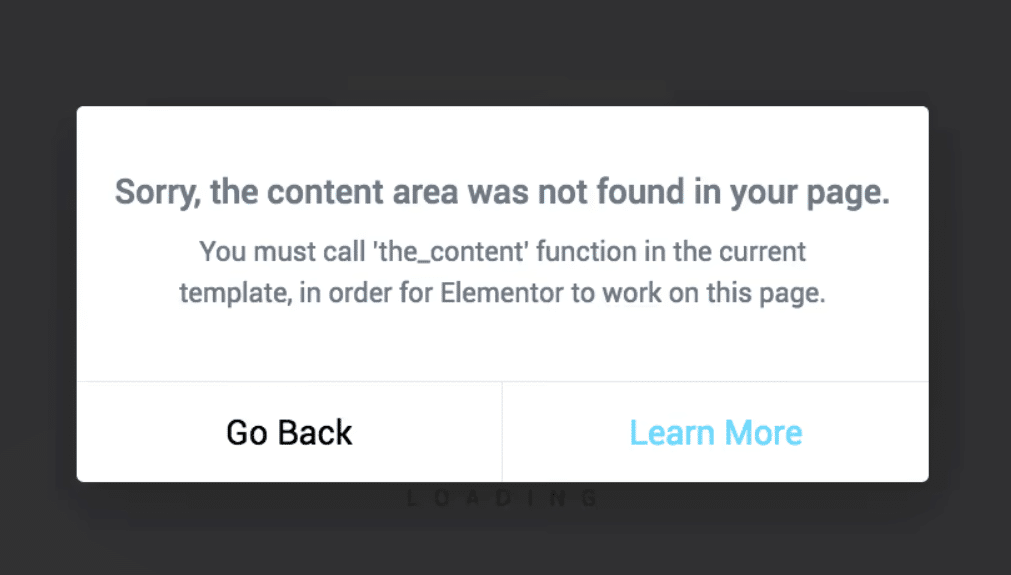
สิ่งนี้บ่งชี้ว่ามีสาเหตุที่เป็นไปได้เพิ่มเติมหลายประการสำหรับข้อผิดพลาด Elementor "คุณต้องเรียกใช้ฟังก์ชันเนื้อหา" เป็นไปได้มากว่าคุณกำลังพยายามแก้ไขเนื้อหา WordPress ที่ Elementor ไม่รองรับ กรณีนี้อาจเกิดขึ้นได้ ตัวอย่างเช่น หากคุณพยายามแก้ไขหน้าผลิตภัณฑ์ ซึ่งไม่สามารถแก้ไขได้ด้วยปลั๊กอินเวอร์ชันฟรี ในบางครั้ง ปัญหาที่เป็นปัญหาอาจเกิดจากปัญหาการแคช เมื่อสิ่งนี้เกิดขึ้น การล้างแคชของเบราว์เซอร์ควรแก้ไขปัญหาได้ภายในไม่กี่นาที ด้วยเหตุนี้ เราจะมุ่งเน้นไปที่วิธีแก้ปัญหาสถานการณ์ที่ยากขึ้นซึ่งอาจส่งผลให้เกิดปัญหานี้
สร้างเว็บไซต์ที่น่าทึ่ง
ด้วย Elementor ตัวสร้างหน้าฟรีที่ดีที่สุด
เริ่มเลยวิธีแก้ไขข้อผิดพลาด "คุณต้องเรียกใช้ฟังก์ชันเนื้อหา" ของ Elementor
เราได้ทราบข้อมูลเพิ่มเติมเกี่ยวกับ “ แล้ว คุณต้องเรียกใช้เนื้อหา function” error มาพูดคุยกันสองสามกรณีที่สิ่งนี้อาจเกิดขึ้นและวิธีเอาชนะมัน
ใช้ตัวสร้างธีมเพื่อแก้ไขเพจเก็บถาวร
รุ่นฟรีของ Elementor ไม่มีเครื่องมือสร้างธีม ในกรณีที่คุณไม่คุ้นเคย ตัวสร้างธีมของ Elementor ทำงานคล้ายกับตัวแก้ไขไซต์เต็มรูปแบบของ WordPress โดยใช้เครื่องมือนี้ คุณสามารถแก้ไขเทมเพลตของธีมได้เหมือนกับที่คุณทำกับหน้าเว็บทั่วไป หากคุณพยายามใช้ตัวแก้ไข Elementor ตามปกติเมื่อแก้ไขหน้าบล็อกถาวร คุณอาจเห็นข้อความ "คุณต้องเรียกใช้ฟังก์ชันเนื้อหา" หากคุณมีใบอนุญาตสำหรับ Elementor Pro คุณสามารถแก้ไขปัญหานี้ได้อย่างรวดเร็ว
ไปที่เทมเพลต > ตัวสร้างธีม จากนั้นเลือกเทมเพลตที่คุณต้องการเปลี่ยนในหน้าถัดไป:
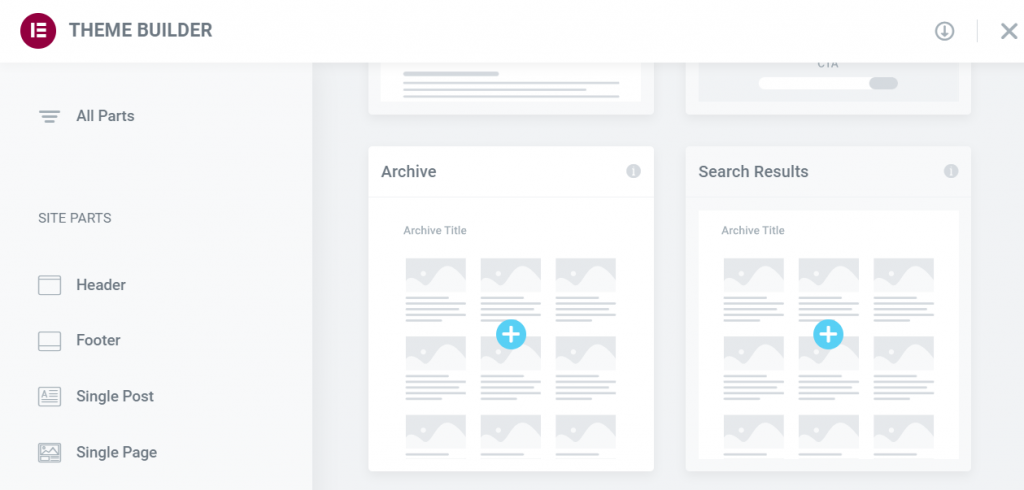
หลังจากเลือกเทมเพลตแล้ว ตัวแก้ไข Elementor จะปรากฏขึ้น เพื่อให้คุณทำการแก้ไขได้ตามปกติ นอกจากนี้ คุณจะสามารถเข้าถึงไลบรารีของการออกแบบที่สร้างไว้ล่วงหน้าสำหรับเทมเพลตธีม:
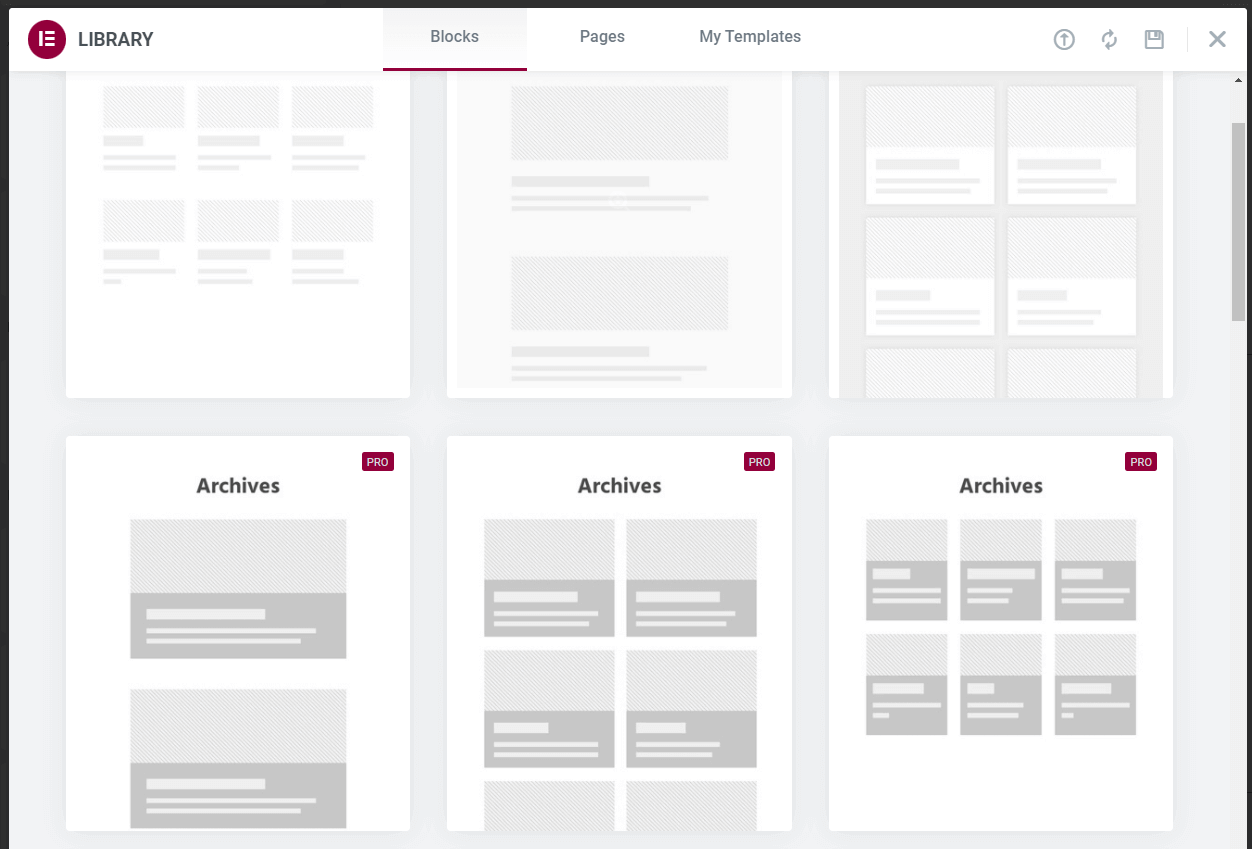
การใช้ตัวสร้างธีมเพื่อแก้ไขเนื้อหาของหน้าผลิตภัณฑ์
หากคุณพยายามเปลี่ยนหน้าผลิตภัณฑ์แต่ละรายการใน Elementor ประเภทโพสต์ที่กำหนดเอง "ผลิตภัณฑ์" ของ WooCommerce อาจสร้างข้อผิดพลาดของฟังก์ชันเนื้อหา เนื่องจากเวอร์ชันฟรีของ Elementor ไม่รองรับการแก้ไขหน้าผลิตภัณฑ์ หากคุณต้องการรวม WooCommerce กับ Elementor จำเป็นต้องมีใบอนุญาต Pro หลังจากเปิดใช้งาน Elementor รุ่นพรีเมียม คุณจะสามารถแก้ไขเทมเพลตหน้าผลิตภัณฑ์และร้านค้าได้โดยใช้ Theme Builder ไปที่เทมเพลต > ตัวสร้างธีมเพื่อเข้าถึงตัวสร้างธีม Elementor รุ่นพรีเมียมไม่ควรมีการตั้งค่าล่วงหน้าสำหรับหน้าผลิตภัณฑ์โดยค่าเริ่มต้น อย่างไรก็ตาม คุณสามารถเข้าถึงเทมเพลต Elementor ที่คุณสามารถนำเข้าและใช้งานบนเว็บไซต์ของคุณ:
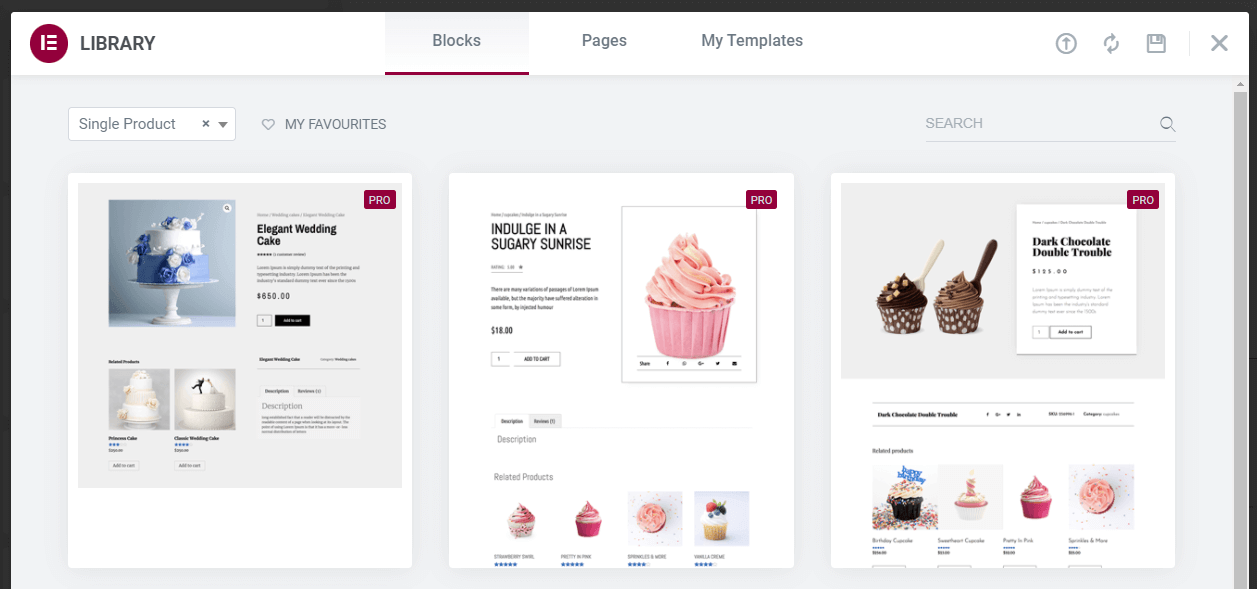
เช่นเดียวกับหน้าบล็อกถาวร คุณจะสามารถแก้ไขทุกองค์ประกอบการออกแบบของเทมเพลตผลิตภัณฑ์โดยใช้ตัวแก้ไข Elementor ความแตกต่างหลักอยู่ที่การเข้าถึงตัวแก้ไข Elementor
ตรวจสอบให้แน่ใจว่าคุณไม่ได้ใช้ทากหน้าซ้ำ
การนำทากของหน้า WordPress มาใช้ใหม่เป็นปัญหาเล็กน้อยที่อาจทำให้เกิดการแจ้งเตือน "คุณต้องเรียกใช้ฟังก์ชันเนื้อหา" ใน Elementor ตามค่าเริ่มต้น WordPress ไม่อนุญาตให้โพสต์บล็อกหรือหน้าจำนวนมากใช้กระสุนเดียวกัน อย่างไรก็ตาม คุณอาจใช้ทากที่เหมือนกันสำหรับหมวดหมู่เพจ ผลิตภัณฑ์ และโพสต์ได้ เงื่อนไขนี้อาจนำไปสู่ความสับสนเกี่ยวกับลิงก์ถาวรของ WordPress หากสิ่งนี้เกิดขึ้น ตัวสร้างหน้า Elementor อาจถือว่าคุณกำลังพยายามเปลี่ยนหน้าผลิตภัณฑ์หรือเทมเพลตอื่นที่ต้องใช้ตัวสร้างธีม
เพื่อหลีกเลี่ยงปัญหานี้ ให้หยุดใช้ทากซ้ำในองค์ประกอบหลายประเภท จำไว้ว่าคุณสามารถแก้ไขกระสุนของหน้าใดก็ได้โดยใช้ตัวแก้ไขบล็อก
รวมฟังก์ชันเนื้อหาในเทมเพลตหน้ากำหนดเองของคุณ
ตามที่ระบุไว้ในข้อความแสดงข้อผิดพลาด ปัญหา "คุณต้องเรียกใช้ฟังก์ชันเนื้อหา" สามารถเรียกใช้ Elementor ได้โดยใช้เทมเพลตที่ไม่มีฟังก์ชันเนื้อหาของ WordPress การเปลี่ยนไปใช้ตัวเลือกเริ่มต้น เช่น Twenty Twenty-One หรือ Twenty Twenty-Two เป็นวิธีที่รวดเร็วในการพิจารณาว่าธีม WordPress ของคุณทำให้เกิดข้อผิดพลาดหรือไม่ หากการเปลี่ยนธีมช่วยแก้ปัญหาฟังก์ชันเนื้อหา Elementor คุณสามารถเดาได้ว่าฟังก์ชันเนื้อหาไม่มีอยู่ในเทมเพลตก่อนหน้า
ณ จุดนี้ คุณมีตัวเลือกในการเปลี่ยนธีมอย่างถาวรหรือเพียงแค่แก้ไขเทมเพลตของเพจที่แจ้งปัญหา โปรดทราบว่าการอัปเดตเทมเพลตเพจอย่างปลอดภัยนั้นเกี่ยวข้องกับความเข้าใจเกี่ยวกับการพัฒนาธีม, PHP พื้นฐาน และการตรวจสอบโค้ด โดยปกติ คุณจะต้องแก้ไขไฟล์เทมเพลต page.html หรือ single.html ภายในธีมที่คุณใช้อยู่ โดยปกติ คุณสามารถค้นหาไฟล์เหล่านี้ได้โดยไปที่ไดเร็กทอรี wp-content/themes และระบุโฟลเดอร์สำหรับธีมที่ใช้งานอยู่ของคุณ เมื่อเข้าไปข้างใน ให้มองหาโฟลเดอร์ชื่อ "เทมเพลต":
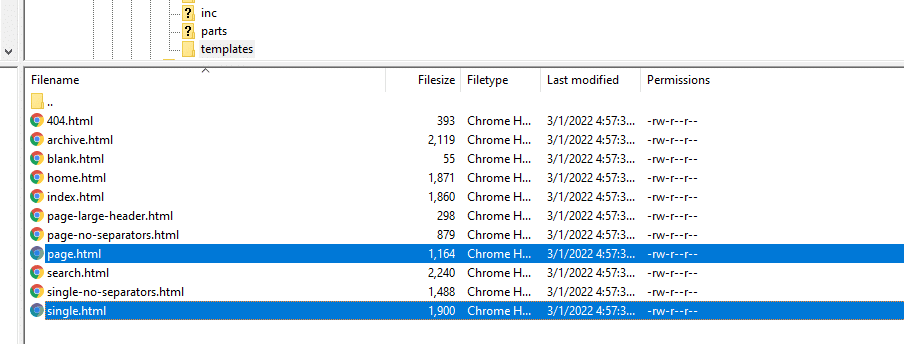
จากนั้นเปิดไฟล์ที่คุณต้องการแก้ไขและตรวจสอบว่ามีฟังก์ชันต่อไปนี้:
<?php the_content(); ?>หากไม่เป็นเช่นนั้น คุณต้องเพิ่มฟังก์ชันด้วยตนเอง อย่างไรก็ตาม โปรดดำเนินการด้วยความระมัดระวัง เนื่องจากการเพิ่มวิธีการในเทมเพลตของเพจจะทำให้รูปลักษณ์และฟังก์ชันการทำงานเปลี่ยนไป เราขอแนะนำให้ทำงานร่วมกับนักพัฒนา WordPress หากคุณไม่แน่ใจเกี่ยวกับกระบวนการนี้
บทวิเคราะห์ขั้นสุดท้าย
หากคุณได้รับข้อผิดพลาด "คุณต้องเรียกใช้ฟังก์ชันเนื้อหา" ใน Elementor คุณอาจไม่สามารถใช้ตัวสร้างเพจเพื่อเปลี่ยนหน้าบางหน้า (หรือแม้แต่หลายหน้า) โดยส่วนใหญ่ คุณจะได้รับข้อผิดพลาด WordPress เมื่อคุณพยายามเปลี่ยนเทมเพลตของหน้าเว็บที่ Elementor เวอร์ชันฟรีไม่อนุญาตให้คุณเปลี่ยนแปลง แต่ถ้าคุณมี ใบอนุญาตแบบมืออาชีพ คุณสามารถแก้ไขปัญหานี้ได้โดยทำการเปลี่ยนแปลงเล็กๆ น้อยๆ เช่น การแก้ไขหน้าบล็อกที่เก็บถาวรหรือหน้าผลิตภัณฑ์




